内存不能为read的问题相信大家经常会遇到,但是在关机时出现“内存不能为read”并不多见,这里小编要分享的就是Win10系统在关机时出现“内存不能为read”提示的解决方法,相信可以帮助大家修复这个问题,具体方法看以下教程。
Win10关机内存不能为read解决步骤:
1、我们先打开系统配置程序,按下“Windows+R”组合键,弹出运行,在运行中输入“msconfig”回车,看下面图;
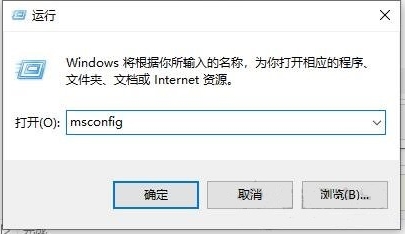
2、在常规的选项卡,单击“选择性的启动”,然后将“加载启动项”去除勾选,点击确定。
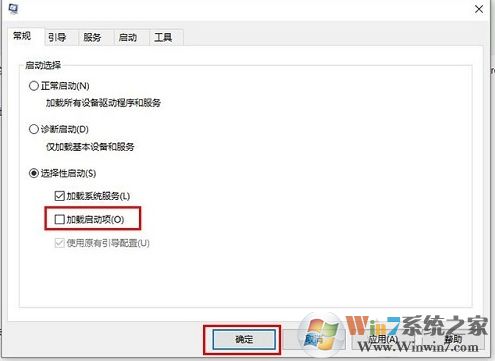
3、再点击“服务”选项卡,单击“隐藏所有Microsoft”服务,接着单击全部禁用。
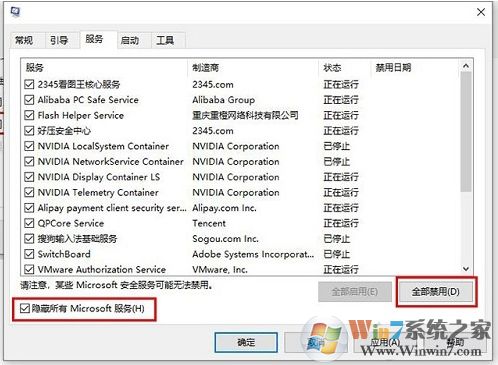
4、再点击“启动”,点击“打开任务管理器”,点击启动项,然后单击禁用。
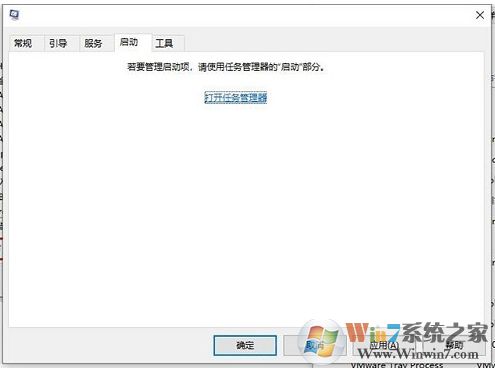
5、点击启动选项卡,然后单击禁用所有的第三方软件。(如果不确定是什么,那建议百度一下)
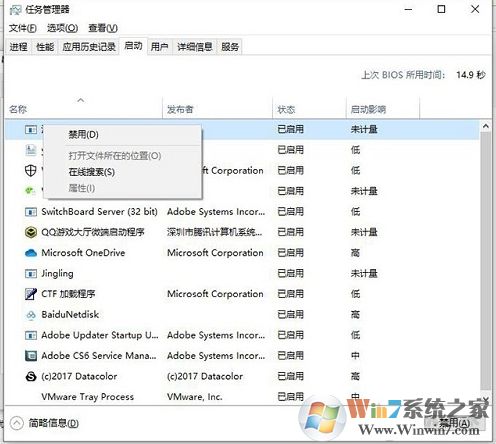
解决方法二:
1、我们点击“开始”菜单,我们展开“Windows系统”,鼠标右键“命令提示符”,选择更多,以管理员身份运行,如下图所示:
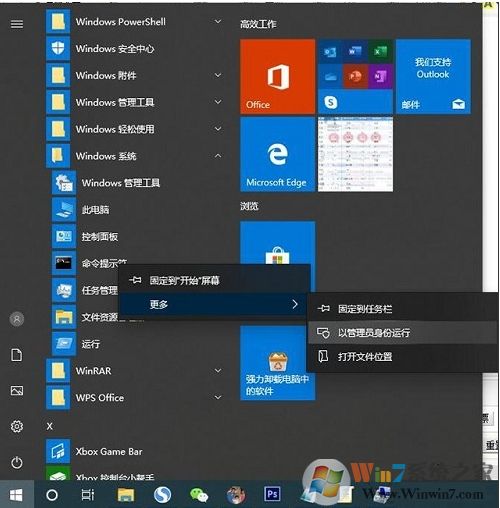
2、我们打开命令提示符之后输入:
for %1 in (%windir%\system32\*.dll) do regsvr32.exe /s %1
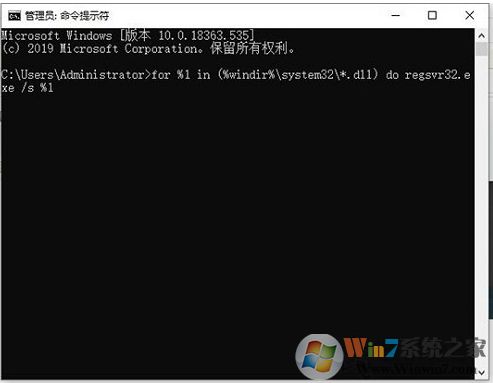
3、再输入:
for %1 in (%windir%\system32\*.ocx) do regsvr32.exe /s %1
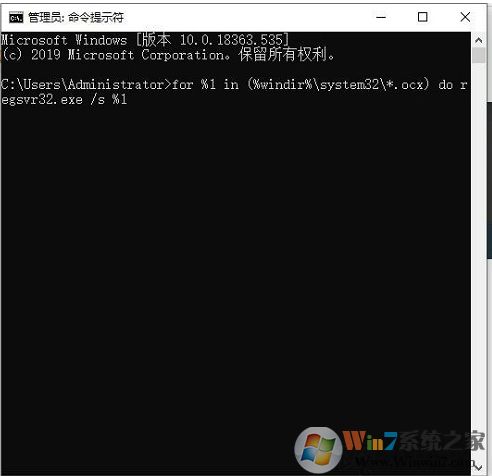
命令执行完成,那么就修复好了~再重启一下电脑看内存不能为read的问题是否得以解决~